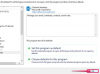Кредит изображения: BananaStock / BananaStock / Getty Images
После установки жесткого диска вы можете добавить дополнительное пространство к существующему тому с помощью инструмента Windows Disk Management. Вы также можете добавить место к существующему тому, если у вас есть свободное место на жестком диске. Используя инструмент управления дисками, вы можете добавить или удалить пространство на диске D или любом другом томе, настроенном для использования с операционной системой Windows. Увеличение размера раздела жесткого диска занимает всего несколько минут.
Шаг 1
Нажмите кнопку меню «Пуск» Windows и выберите «Панель управления». Дважды щелкните «Административный Задачи », а затем дважды щелкните« Управление компьютером ». Откроется новое окно со списком параметры.
Видео дня
Шаг 2
Щелкните значок «Управление дисками» в левой части окна. Windows требуется несколько секунд, чтобы получить всю информацию о вашем жестком диске. По завершении отобразится список свободного дискового пространства и томов разделов.
Шаг 3
Щелкните правой кнопкой мыши диск «D» и выберите «Расширить том». Откроется экран приветствия. Нажмите кнопку «Далее» в окне приветствия.
Шаг 4
Щелкните диск «D» в следующем окне и нажмите «Добавить». Откроется окно с запросом на количество свободного места, которое вы хотите добавить на диск D. По умолчанию используется общий объем доступного свободного места. Введите сумму в мегабайтах или оставьте значение по умолчанию и нажмите кнопку «Далее».
Шаг 5
Нажмите кнопку «Готово» в итоговом окне. Диск D теперь отображается с расширенным свободным пространством для вашего использования.